Як змінити або відновити стандартне розташування папки Camera Roll у Windows 10

Цей посібник покаже вам, як змінити або відновити стандартне розташування папки Camera Roll у Windows 10.

Корпорація Майкрософт зробила безпеку ключовим центром операційної системи Windows 10. Це демонструється багатьма функціями, призначеними для захисту від зловмисного програмного забезпечення, експлойтів і кібератак.
Комп’ютери з Windows 10 — це скарбниця прихованих функцій, які можна ввімкнути вручну для подальшого підвищення безпеки.
У цій статті Quantrimang.com представить найкращі функції безпеки, які варто спробувати в Windows 10.
PUA захист
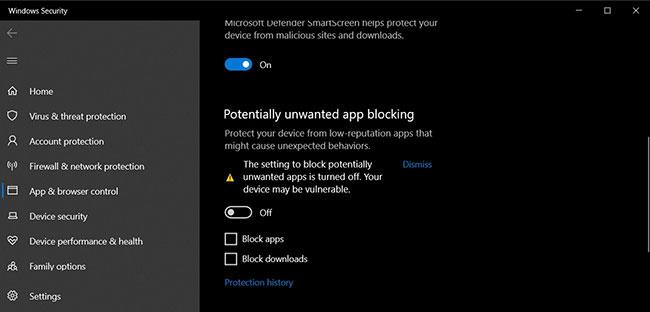
PUA захист
Починаючи з оновлення Windows 10 за травень 2020 р., також відомого як оновлення версії 2004, Microsoft полегшує користувачам виявлення потенційно небажаних програм за допомогою Microsoft Defender (раніше відомий як Windows Defender) .
Потенційно небажані програми (PUA) – це категорія програм, які можуть призвести до повільної роботи комп’ютера або відображення небажаної реклами. PUA не вважаються вірусами чи зловмисним програмним забезпеченням, але вони можуть змінювати веб-браузери, програми за замовчуванням, установлювати розширення та виконувати інші дії, які можуть негативно вплинути на роботу пристрою.
Щоб дізнатися, як увімкнути цю функцію, перегляньте статтю: Увімкніть захист PUA у Windows 10, щоб блокувати встановлення потенційно небажаного програмного забезпечення, щоб отримати докладні інструкції.
Цілісність пам'яті

Цілісність пам'яті
У Windows 10 версії 1803 і пізніших є функція Core isolation , яка забезпечує додатковий захист від шкідливих програм та інших атак. Функція ізоляції ядра ізолює комп’ютерні процеси від Windows 10 і пристрою, а також додає додатковий рівень безпеки від складних атак.
Цілісність пам’яті є частиною ізоляції Core і гарантує, що код, що виконується в ядрі Windows, безпечний і надійний. Він використовує апаратну віртуалізацію та Hyper-V , щоб запобігти спробам впровадження та запуску зловмисного програмного забезпечення в процесах Windows у режимі ядра.
Цілісність пам’яті є потужною функцією безпеки, але вона вимкнена за замовчуванням. Щоб використовувати цілісність пам’яті Core isolation, виконайте такі дії:
2. Перейдіть до Оновлення та безпека > Безпека Windows .
3. Клацніть Безпека пристрою.
4. У розділі «Ізоляція ядра» та «Цілісність пам’яті» увімкніть перемикач «Цілісність пам’яті» .
5. Перезапустіть Windows, щоб застосувати зміни.
Windows Привіт
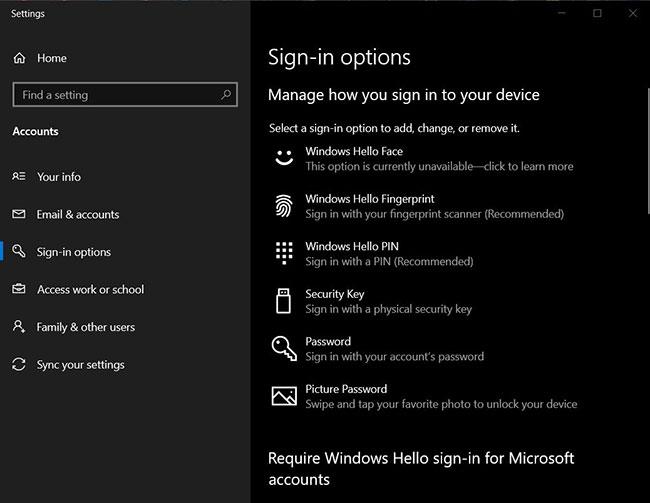
Windows Привіт
Windows 10 постачається з чудовою функцією під назвою Windows Hello , яка дозволяє біометричному захисту працювати на комп’ютерах із входом за обличчям або відбитком пальця, але вимагає спеціального обладнання чи пристроїв.
Ви зможете налаштувати Windows Hello для входу в комп’ютер за допомогою датчика відбитків пальців або спеціальної камери, яка розпізнає ваше обличчя.
Після налаштування ви можете увійти до свого комп’ютера без введення пароля.
Щоб використовувати Windows Hello у Windows 10, виконайте дії, наведені в статті: Інструкції з налаштування розпізнавання обличчя Windows Hello у Windows 10 .
Проскануйте мережу
За замовчуванням Defender може сканувати локальні файли та забезпечувати захист у ��еальному часі від вірусів, зловмисного програмного забезпечення, програм-вимагачів і PUA.
На щастя, Microsoft також дозволяє сканувати ваші мережеві файли, але цей параметр потрібно ввімкнути вручну за допомогою PowerShell .
Щоб увімкнути мережеве сканування, виконайте такі дії:
1. Відкрийте пошук Windows.
2. Знайдіть PowerShell і натисніть опцію «Запуск від імені адміністратора» , щоб відкрити PowerShell з правами адміністратора .
3. Введіть таку команду:
Set-MpPreference -DisableScanningNetworkFiles 04. Натисніть Enter , щоб увімкнути сканування мережевих файлів.
Виконуючи наведені вище кроки, ви можете використовувати Defender для сканування мережевих файлів. Якщо ви хочете вимкнути цю функцію, введіть таку команду в PowerShell:
Set-MpPreference -DisableScanningNetworkFiles 1Контрольований доступ до папок
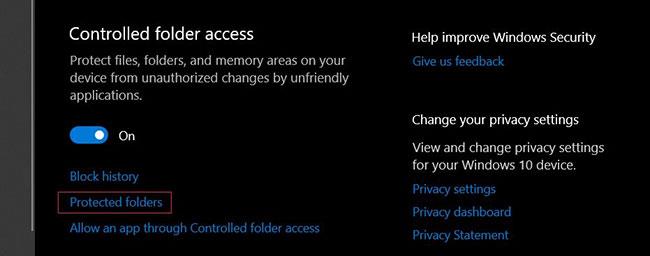
Контрольований доступ до папок
Windows 10 також має функцію контрольованого доступу до папок, яка дозволяє запобігти несанкціонованому доступу до певних папок. Іншими словами, ви можете контролювати, хто має доступ до певних папок у Windows 10.
Ця функція також може зупиняти програми-вимагачі , коли вони намагаються отримати доступ і зашифрувати документи, фотографії чи інші файли, що зберігаються в цих папках. Щоб налаштувати контрольований доступ до папок, виконайте дії, наведені в статті: Увімкніть функцію захисту від програм-вимагачів для контрольованого доступу до папок у Windows 10 .
DNS через HTTPS (DoH)
Попередня збірка Windows 10 має початкову підтримку DNS через HTTPS (DoH) і дозволяє розпізнавати DNS через зашифровані з’єднання HTTPS.
Завдяки підтримці DoH у Windows 10 Microsoft сподівається підвищити конфіденційність Інтернету шляхом шифрування DNS-запитів.
У збірці 20185 або новішій ви можете налаштувати DoH безпосередньо в програмі «Параметри».
Щоб налаштувати DoH для підключень Ethernet, виконайте дії, наведені в статті: Як увімкнути DNS через HTTPS для всіх програм у Windows 10 .
Цей посібник покаже вам, як змінити або відновити стандартне розташування папки Camera Roll у Windows 10.
Зменшення розміру та місткості фотографій полегшить вам обмін або надсилання ними будь-кому. Зокрема, у Windows 10 ви можете пакетно змінювати розмір фотографій за допомогою кількох простих кроків.
Якщо вам не потрібно відображати нещодавно відвідані елементи та місця з міркувань безпеки чи конфіденційності, ви можете легко вимкнути це.
Одне місце для керування багатьма операціями прямо на панелі завдань.
У Windows 10 ви можете завантажити та встановити шаблони групової політики для керування параметрами Microsoft Edge, і цей посібник покаже вам процес.
Панель завдань має обмежений простір, і якщо ви регулярно працюєте з кількома програмами, у вас може швидко закінчитися місце, щоб закріпити більше ваших улюблених програм.
Рядок стану в нижній частині Провідника повідомляє вам, скільки елементів знаходиться всередині та вибрано для поточної відкритої папки. Дві кнопки нижче також доступні в правій частині рядка стану.
Microsoft підтвердила, що наступним великим оновленням є Windows 10 Fall Creators Update. Ось як оновити операційну систему до того, як компанія її офіційно запустить.
Параметр «Дозволити таймери пробудження» в «Параметрах живлення» дозволяє Windows автоматично виводити комп’ютер із режиму сну для виконання запланованих завдань та інших програм.
Служба безпеки Windows надсилає сповіщення з важливою інформацією про стан і безпеку вашого пристрою. Ви можете вказати, які сповіщення ви хочете отримувати. У цій статті Quantrimang покаже вам, як увімкнути або вимкнути сповіщення з Центру безпеки Windows у Windows 10.
Можливо, вам також сподобається, що натискання піктограми на панелі завдань спрямовує вас прямо до останнього відкритого вікна в програмі, без потреби в мініатюрі.
Якщо ви хочете змінити перший день тижня в Windows 10 відповідно до країни, у якій ви живете, вашого робочого середовища або для кращого керування календарем, ви можете змінити його за допомогою програми «Налаштування» або панелі керування.
Починаючи з версії програми «Ваш телефон» 1.20111.105.0, було додано нове налаштування «Кілька вікон», яке дозволяє ввімкнути або вимкнути попередження перед закриттям кількох вікон під час виходу з програми «Ваш телефон».
Цей посібник покаже вам, як увімкнути або вимкнути політику довгих шляхів Win32, щоб мати шляхи довші за 260 символів для всіх користувачів Windows 10.
Приєднайтеся до Tips.BlogCafeIT, щоб дізнатися, як вимкнути запропоновані програми (пропоновані програми) у Windows 10 у цій статті!
У наш час використання багатьох програм для ноутбуків призводить до того, що акумулятор швидко розряджається. Це також одна з причин, чому акумулятори комп'ютерів швидко зношуються. Нижче наведено найефективніші способи економії заряду батареї в Windows 10, які варто розглянути читачам.
Якщо хочете, ви можете стандартизувати зображення облікового запису для всіх користувачів на вашому ПК до зображення облікового запису за замовчуванням і заборонити користувачам змінювати зображення свого облікового запису пізніше.
Ви втомилися від того, що Windows 10 дратує вас заставкою «Отримайте ще більше від Windows» під час кожного оновлення? Це може бути корисним для деяких людей, але також і заважати тим, хто цього не потребує. Ось як вимкнути цю функцію.
Новий браузер Microsoft Edge на базі Chromium припиняє підтримку файлів електронних книг EPUB. Для перегляду файлів EPUB у Windows 10 вам знадобиться стороння програма для читання EPUB. Ось кілька хороших безкоштовних варіантів на вибір.
Якщо у вас потужний ПК або у Windows 10 не так багато програм для запуску, ви можете спробувати зменшити або навіть повністю вимкнути затримку запуску, щоб ваш комп’ютер завантажувався швидше.
Режим кіоску в Windows 10 — це режим для використання лише 1 програми або доступу лише до 1 веб-сайту з гостьовими користувачами.
Цей посібник покаже вам, як змінити або відновити стандартне розташування папки Camera Roll у Windows 10.
Редагування файлу hosts може призвести до того, що ви не зможете отримати доступ до Інтернету, якщо файл змінено неправильно. Наступна стаття допоможе вам редагувати файл hosts у Windows 10.
Зменшення розміру та місткості фотографій полегшить вам обмін або надсилання ними будь-кому. Зокрема, у Windows 10 ви можете пакетно змінювати розмір фотографій за допомогою кількох простих кроків.
Якщо вам не потрібно відображати нещодавно відвідані елементи та місця з міркувань безпеки чи конфіденційності, ви можете легко вимкнути це.
Microsoft щойно випустила ювілейне оновлення Windows 10 із багатьма вдосконаленнями та новими функціями. У цьому новому оновленні ви побачите багато змін. Від підтримки стилуса Windows Ink до підтримки розширень браузера Microsoft Edge, меню «Пуск» і Cortana також були значно покращені.
Одне місце для керування багатьма операціями прямо на панелі завдань.
У Windows 10 ви можете завантажити та встановити шаблони групової політики для керування параметрами Microsoft Edge, і цей посібник покаже вам процес.
Темний режим — це інтерфейс із темним фоном у Windows 10, який допомагає комп’ютеру економити заряд акумулятора та зменшує вплив на очі користувача.
Панель завдань має обмежений простір, і якщо ви регулярно працюєте з кількома програмами, у вас може швидко закінчитися місце, щоб закріпити більше ваших улюблених програм.






















